memoQ editorで前翻訳する
前翻訳を使用して、翻訳メモリ (TM)、ライブ文書、または機械翻訳を利用してセグメントを自動的に埋めます。これにより、手作業が必要なことにのみ集中でき、時間を節約することができます。
前翻訳をクリックすると、memoQ editorは:
-
現在のセッションのための設定を保存します。
-
前翻訳が開始される前に、ドキュメントのバックアップスナップショットを作成します。
-
選択したマッチの種類とオプションに基づいてセグメントを埋めます。
-
この設定を選択した場合、影響を受けるセグメントの状況を変更します。
-
完了すると、別のスナップショットを作成します。
-
ドキュメントを自動的に更新します。
memoQ editorは各セグメントを一つずつ確認し、次を行います:
-
マッチが見つかった場合、空のセグメント( 開始前としてマーク)を埋めます。
-
前に前翻訳されたセグメントを更新しますが、より良いマッチが見つかった場合のみ行います。
-
既に編集または確定したセグメントは無視します。それらが更新されることはありません。
-
ロックされている行、読み取り専用の行、またはあなたに割り当てられたドキュメントの部分の外にある行はスキップされます。
-
翻訳メモリベースのセグメンテーションをオンにした場合、memoQ editorはセグメントを結合および分割して、より良いマッチを見つけます。
操作手順
-
トップメニューで、文書をクリックし、ドロップダウンリストから前翻訳を選択します。
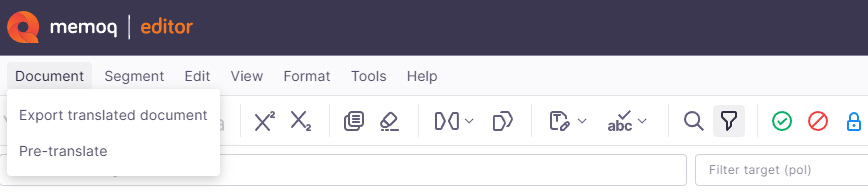
-
前翻訳ウィンドウが開きます。
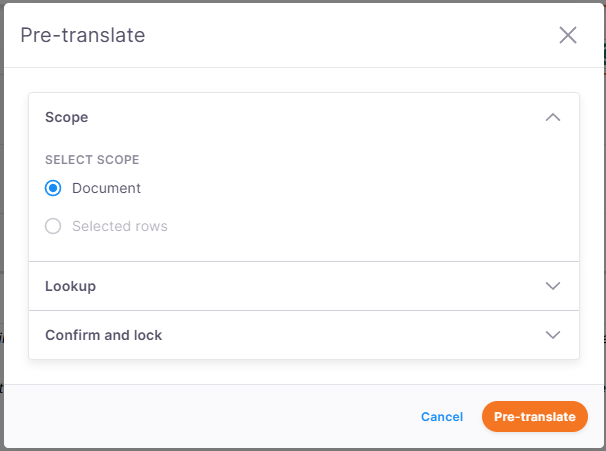
その他のオプション
前翻訳したいテキストの量に応じて、次のいずれかを選択できます:
-
ドキュメント全体
-
選択した行 - 前翻訳をクリックする前に行が選択されている場合、このオプションが自動的に選択されます。
複数の行を選択するには、最初の行をクリックして開始し、その後 Shiftを押しながら最後の行をクリックして選択するか、Shiftを押して上または下矢印キーを使用します。
ルックアップセクションで、memoQ editorがどのマッチの種類を挿入するかを選択することができます。
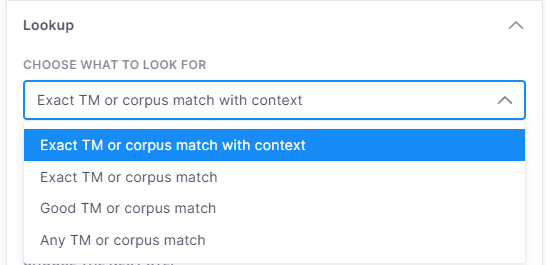
次の中から選択できます:
-
TM または資料からのコンテキスト完全一致 – 100%同一で、同じコンテキストに表示されるマッチを検索します (ほとんどの作業で推奨)。
-
TM または資料からの完全一致 – テキストと完全に一致しますが、コンテキストは異なっています。
TM または資料からのコンテキスト完全一致またはTM または資料からの完全一致を選択した場合は、さらに注意を払い、TMまたは資料の一致が1つの場合のみ使用するオプションを選択することができます。
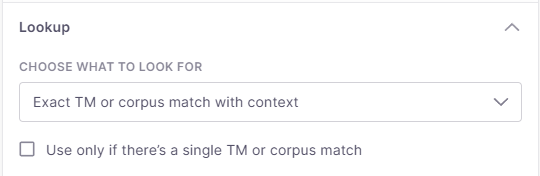
プロジェクトに翻訳メモリやライブ文書の資料が含まれていない場合、このセクションは表示されません。
memoQ editor は、完全一致 (100%または101%マッチ) が見つかった場合にのみ、マッチを挿入します。複数の類似したマッチがある場合、セグメントはスキップされるため、手動で選択することができます。
-
TM または資料からの良好一致 – 関連性が高い近似一致を含みます。
-
TM または資料からのすべての一致 – いかなるTMまたは資料からのマッチを使用しますが、それが強いものでなくても構いません。
このオプションは、プロジェクトに構成されたMTプラグインがある場合にのみ利用可能です。
翻訳メモリやライブ文書資料のマッチがない場合、memoQ editorは機械翻訳を代わりに使用することができます。
このオプションをオンにするには:
-
ルックアップセクションから翻訳メモリまたはライブ文書資料から一致がない場合にMTを使用するオプションを選択します。
-
プロジェクトで機械翻訳が設定されている場合、利用可能なMTプロバイダーのリストが表示されるドロップダウンが見えます。
-
使用するものを選択してください。リストはアルファベット順にソートされます。
翻訳メモリや機械翻訳のマッチが機能しない場合、memoQ editor は用語、数字、再利用可能なフレーズなどの小さな言語要素からターゲットセグメントを構築することができます。
これを行うには:
場合によっては、memoQ editorはテキストの分割方法を変更することで、より良いマッチを得ることができます。
例えば、センテンスが長すぎる場合や変な方法で分割されている場合、境界を調整することでTMがより近い一致を見つけることができる時もあります。または、ソーステキストは以前に翻訳されましたが、異なるセグメンテーションであった場合もあり得ます - 最初は段落ごとにセグメンテーションされ、現在はセンテンスごとにセグメンテーションされているなど。
翻訳メモリベースのセグメンテーションを用いてマッチの品質を向上させるには:
-
ルックアップセクションを開きます。
-
最適一致するようセグメントを結合または分割でオプションを選択します。
-
次の中から選択できます:
-
分割後の最小セグメント長 (単語数) - 分割後のセグメントの長さを決定します (デフォルト:3単語)。
-
結合する最大セグメント数 - memoQ editorが結合して長いセグメントを形成するセグメント数を決定します (デフォルト:5)。
大きなドキュメントやTMで作業している場合、この値を増加させると前翻訳にかかる時間が大幅に長くなる可能性があります。
-
一致の最小改善率 (%) - これは、memoQ editorがマッチの質が向上する場合にのみセグメントを結合することを許可します。ここでは、最小改善率を設定できます。
スマート調整:
-
上でTM または資料からのすべての一致を選択し、その後最適一致するようセグメントを結合または分割を選択した場合、memoQ editorは自動的にマッチ設定を良好一致に切り替えます。
-
最適一致するようセグメントを結合または分割がすでにアクティブな場合、TM または資料からのすべての一致オプションはドロップダウンでグレーアウトされます。
-
利用可能なオプションは、プロジェクトマネージャであるか、割り当てられた翻訳者であるかによって変わります。
プロジェクトマネージャは、前翻訳中にmemoQがどのようにセグメントを確定し、ロックすべきかを自動化することができます。
確定してロックセクションでは、2つのオプションがあります:
-
マッチ率に基づいて確定する - セグメントが確定されるマッチ率を選択します。
-
セグメントを確定またはロックしない (デフォルト)
-
二重コンテキスト完全一致
-
コンテキスト完全一致
-
完全一致
複数の等しいマッチがある場合にセグメントをスキップしたい場合は、TMまたは資料の一致が1つの場合のみ使用するを選択します。
-
-
状況を次に変更 - セグメントの状況をどのようにアップデートするかを選択します。
-
前翻訳済み (デフォルト)
-
TR 確定済み
-
R1 確定済み
-
R2 確定済み
行をロックを選択することもできます – memoQ editorは新しい状況を適用した後に確定された行をロックします。
確定状況はあなたの役割を反映しています (例:R1 確認済み、TR 確認済み)。
-
完了したら
-
すべての設定を適用し、プロセスを実行するには、前翻訳をクリックします。
-
前翻訳が完了すると、memoQ editorはmemoQ editorで以下のアイコンと情報を表示します。
